Clave de producto & activación gratis de Microsoft Office 2010 [100 % funcional]
He reiniciado mi antigua laptop y ahora no puedo encontrar mi clave de producto de Microsoft Office 2010. La compré hace años, ¿hay alguna manera de recuperarla?
¿Estás buscando una clave de producto de Microsoft Office 2010 para activar tu versión de 32 o 64 bits de forma gratuita? No estás solo. Muchos usuarios todavía prefieren Office 2010 por su sencillez y buen rendimiento. Pero sin una clave de producto válida, no podrás acceder a todas sus funciones.
En este artículo, te mostraremos cómo localizar una clave de producto funcional para Microsoft Office 2010 de manera gratuita y te guiaremos a través de opciones de descarga seguras. Ya sea que estés reinstalando el programa o activándolo por primera vez, esta guía te ayudará en todo el proceso.
Parte 1. Más sobre la clave de producto de Microsoft Office 2010
¿Qué es una clave de producto de Microsoft Office 2010?
Una clave de producto de Microsoft Office 2010 es un código de 25 caracteres que se utiliza para activar tu copia de Office 2010. Confirma que tu copia es genuina y que no se está usando en más dispositivos de los permitidos por la licencia de Microsoft. Sin esta clave, no podrás acceder a todas las funciones ni usar el software después del período de prueba.
Clave de producto vs. clave de activación vs. clave de serie
Estos términos a menudo se utilizan de manera indistinta, pero aquí tienes una explicación sencilla de sus diferencias:
- Clave de producto: Término oficial de Microsoft; necesaria para activar Office.
- Clave de activación: A veces se refiere a lo mismo; se emplea durante el proceso de configuración del software.
- Clave de serie: Término más general; se usa para distintos tipos de software, incluido Office.
En resumen, ya sea que se llame clave de serie de Office 2010 o clave de activación, su función es la misma: activar legalmente tu Microsoft Office 2010.
Requisitos del sistema para Microsoft Office 2010
Antes de instalar Office 2010, tu computadora debe cumplir con estos requisitos básicos:
- Sistema operativo: Windows XP (SP3), Vista, 7, o más reciente
- Procesador: 500 MHz o superior
- RAM: 256 MB (recomendado 512 MB para un mejor rendimiento)
- Espacio en disco duro: 3 GB de espacio disponible
- Pantalla: Resolución de 1024x576 o superior
- Versión de .NET: Algunas funciones de Office 2010 pueden requerir .NET 3.5 o 4.0
Parte 2: Cómo encontrar tu clave de producto de Microsoft Office 2010
Si estás reinstalando Office o cambiando a un nuevo dispositivo, necesitarás la clave de producto de Microsoft Office 2010 para poder activarlo. Muchos usuarios olvidan dónde la guardaron, pero no te preocupes: todavía tienes varias formas prácticas de recuperarla. Aquí te mostramos las formas más fiables de encontrarla.
1. Mírala en la caja o en el correo electrónico de confirmación
¿Compraste una versión en caja? Revisa dentro de la caja o del embalaje; generalmente hay una etiqueta con tu clave de 25 caracteres. Si adquiriste Office 2010 en línea, busca en tu bandeja de entrada un correo de confirmación. Allí podría aparecer el código de activación de Microsoft Office 2010.
2. Revisa tu cuenta de Microsoft
¿Registraste tu copia de Office 2010 con una cuenta de Microsoft? La clave podría estar guardada en tu perfil. Ve a la página de Servicios y suscripciones de Microsoft e inicia sesión. Si tu copia está correctamente vinculada, verás los detalles de tu licencia allí, incluida la clave de activación de Microsoft Office 2010.
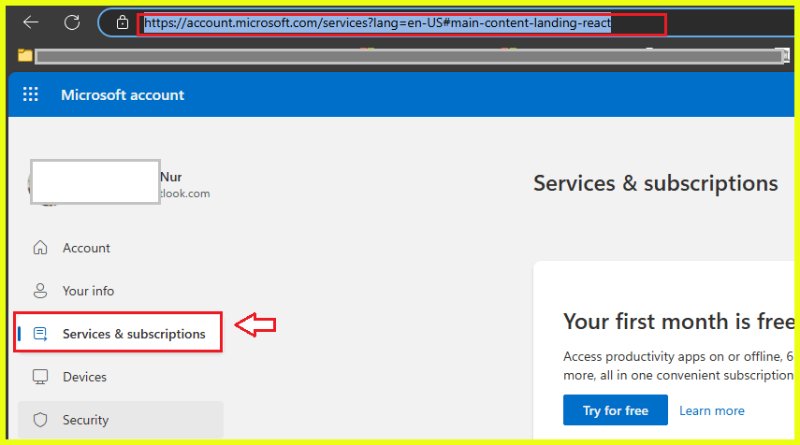
3. Usa el símbolo del sistema para revelar la clave
Si Office 2010 ya está instalado en tu PC, puedes usar un comando simple para revelar parte de la clave. Antes de comenzar, verifica si tu Office es de 32 bits o 64 bits:
- Abre Word o Excel
- Ve a Archivo > Cuenta > Acerca de para ver la información de la versión

Luego sigue estos pasos:
- Presiona Windows + R, escribe cmd y presiona Enter.
- En la ventana del Símbolo del sistema, ingresa uno de los siguientes comandos:
Para Office de 32 bits: cscript "C:\Program Files (x86)\Microsoft Office\Office14\OSPP.VBS" /dstatus
Para Office de 64 bits: cscript "C:\Program Files\Microsoft Office\Office14\OSPP.VBS" /dstatus
- Después de ejecutar el comando, verás información de licencia. Los últimos 5 caracteres de tu clave de activación de Microsoft 2010 serán visibles.
4. Revisa el Registro de Windows (Clave cifrada)
Las claves de Office a veces se almacenan en el Registro de Windows , pero están cifradas. Para acceder:
- Presiona Windows + R, escribe regedit y presiona Enter.
- Navega a: HKEY_LOCAL_MACHINE\SOFTWARE\Microsoft\Windows NT\CurrentVersion\DigitalProductID
Aunque no verás la clave completa y legible aquí, este es el lugar donde las herramientas de terceros a menudo la extraen.
5. Usa una herramienta de buscador de claves
Puedes usar herramientas de software de confianza que escanean tu sistema para claves de producto instaladas. Los populares incluyen:
- Belarc Advisor
- MyKeyFinder por Abelssoft
- Product Key Explorer
Estas herramientas pueden revelar la clave de licencia de Microsoft 2010 completa en solo unos pocos clics, genial si prefieres una ruta más fácil.
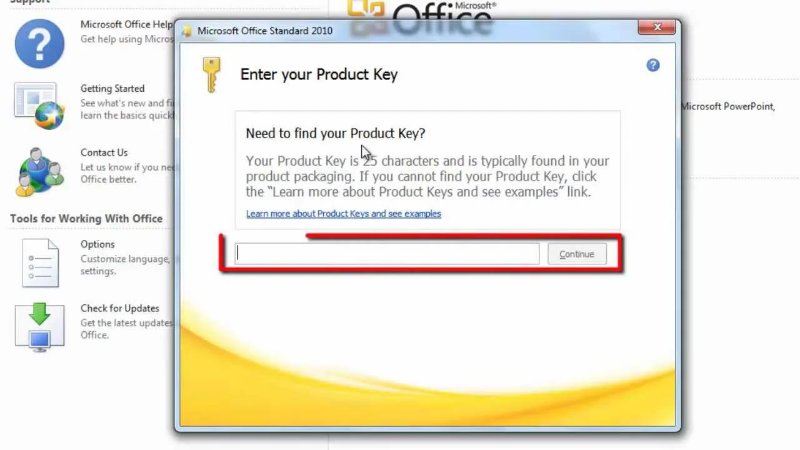
6. Contacta al soporte de Microsoft
¿Aún no puedes encontrar tu clave? No te rindas. Ponte en contacto con el soporte de Microsoft. Si puedes proporcionar una prueba de compra o los detalles de tu cuenta, podrían ayudarte a recuperar o restablecer la clave de activación de Microsoft Office 2010.
Microsoft Office 2010 puede resultar complicado cuando pierdes tu clave de producto o necesitas gestionar muchos archivos PDF vinculados a tu trabajo. A veces, puede resultar limitado o complicado para editar PDF. Por eso, herramientas como Tenorshare PDNob son útiles. Permite editar, convertir y organizar PDF fácilmente, haciendo que la gestión de documentos sea más simple y menos estresante, especialmente cuando se manejan archivos importantes o licencias.
Parte 3: Cómo descargar e instalar gratis Microsoft Office 2010
Entonces, tienes la clave de licencia de Microsoft 2010 y estás listo para instalar el software. Aunque Microsoft ha terminado el soporte oficial para Office 2010, muchos usuarios todavía lo prefieren por su simplicidad y compatibilidad con sistemas más antiguos.
Ya sea que estés reinstalando o configurando Office por primera vez, aquí tienes una guía completa y paso a paso para ayudarte a instalar Office 2010, tanto la versión de 32 bits como la de 64 bits, usando tu clave de producto de Microsoft Office 2010.
Office 2010 ya no cuenta con soporte oficial de Microsoft. Si lo vas a usar, asegúrate de instalarlo correctamente y activarlo para evitar problemas de funcionamiento.
Instalar Office 2010 de 32 bits (predeterminado)
Esta es la versión recomendada para la mayoría de los usuarios, a menos que necesites específicamente la edición de 64 bits.
- Inserta el disco de instalación de Office 2010 o abre el archivo ISO descargado.
- Si la instalación no se inicia automáticamente, ve a Mi PC / Equipo, abre el disco y haz doble clic en SETUP.EXE.
- Cuando se te pida, ingresa tu clave de producto para Microsoft Office 10 (código de 25 dígitos).
- Acepta los Términos de licencia de Microsoft Software y haz clic en siguiente.
- Elige entre:
- Instalar ahora (para instalar el conjunto completo), o
- Personalizar (para elegir qué programas instalar).
- Espera a que finalice la instalación. Luego haz clic en Cerrar. Abre cualquier aplicación de Office (como Word o Excel).
- En el Asistente de activación, selecciona Quiero activar el software a través de Internet, luego sigue las instrucciones. Una vez activado, tu Office 2010 está listo para usar.
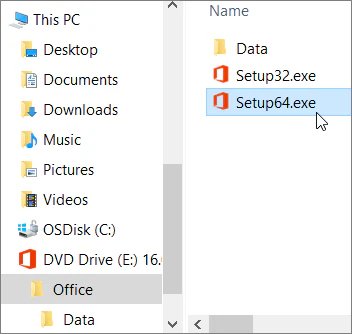
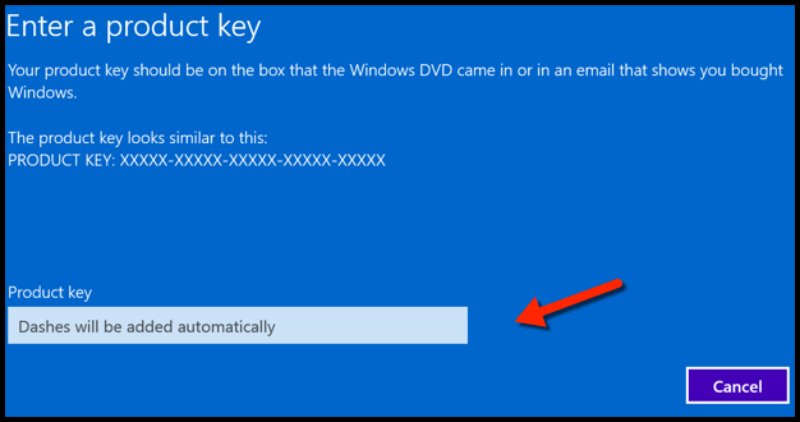
Instalar Office 2010 de 64 bits
Elige esta versión si usas Windows de 64 bits y necesitas más memoria para archivos grandes (especialmente en Excel o Access).
- Desinstala cualquier versión existente de Office de 32 bits de tu PC. Inserta el disco de instalación de Office 2010.
- Ve a Mi PC / Equipo, haz clic derecho en la unidad de DVD y selecciona Abrir. Abre la carpeta x64 dentro del directorio de instalación de Office.
- Haz doble clic en SETUP.EXE dentro de la carpeta x64 para lanzar el instalador.
- Ingresa tu clave de licencia de Microsoft 2010 cuando se te pida. Acepta los términos de licencia y haz clic en Continuar.
- Elige Instalar ahora o Personalizar (según tus necesidades).
- Una vez instalado, abre cualquier programa de Office para comenzar la activación. Usa la opción Activar a través de Internet y sigue los pasos mostrados.
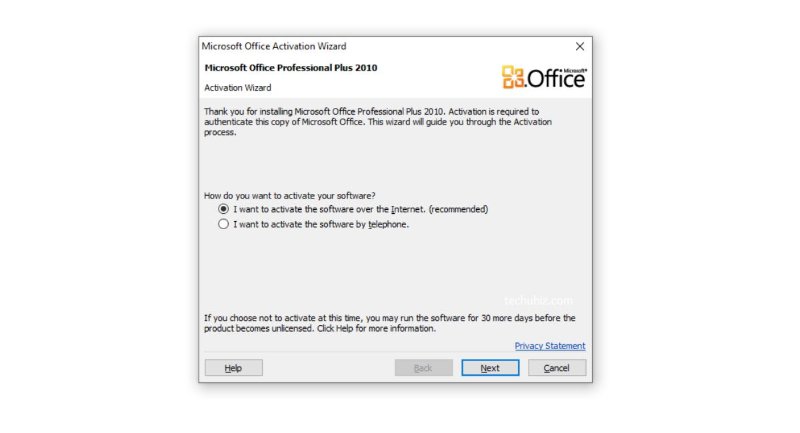
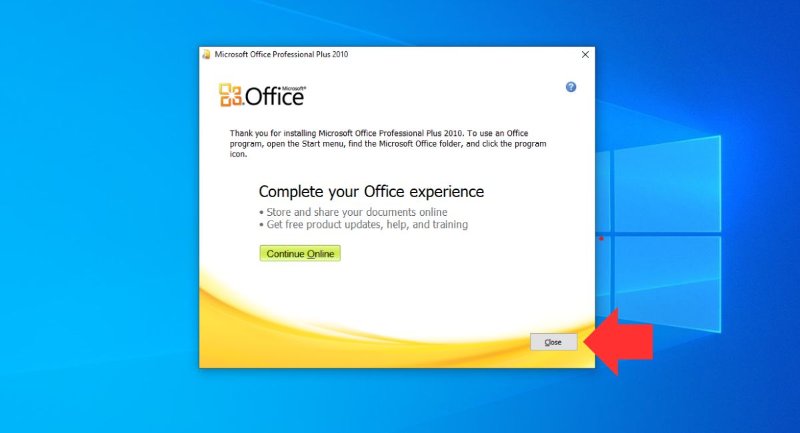
Parte 4. Cómo activar Microsoft Office 2010 con clave de activación
Una vez que hayas instalado Microsoft Office 2010, el paso final es la activación. Este proceso desbloquea todas las funciones y asegura que tu copia sea genuina. Tanto si utilizas la versión de 32 bits como la de 64 bits, los pasos de activación son los mismos. A continuación, encontrarás una guía sencilla para ayudarte a activar Office 2010 usando una clave de producto válida.
Guía paso a paso para activar Microsoft Office 2010
- Abre cualquier aplicación de Microsoft Office 2010, como Word, Excel o PowerPoint, desde el menú Inicio o el escritorio.
- Haz clic en "Archivo" y luego selecciona "Ayuda". La pestaña "Ayuda" se encuentra en la barra lateral izquierda.
- Haz clic en "Cambiar clave de producto" o busca la opción "Activar clave de producto".
- Ingresa tu clave de producto de Office 2010 de 25 caracteres. Escríbela cuidadosamente, sin guiones (estos se agregarán automáticamente).
- Haz clic en "Continuar" y sigue las instrucciones en pantalla. Office se conectará a los servidores de Microsoft y activará tu licencia.
- Una vez verificada, verás un mensaje de confirmación y se desbloquearán todas las funciones.
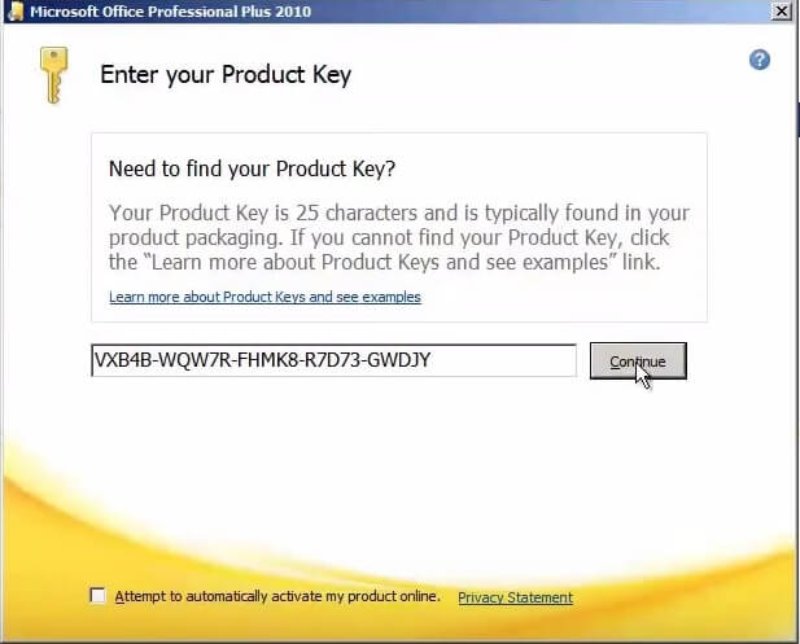
Parte 5. Clave de licencia de Microsoft Office 2010 gratis y generador de claves
1. ¿Son seguros los generadores de claves de Microsoft Office 2010?
Un generador de claves (keygen) afirma crear claves de activación gratuitas para Microsoft Office 2010, pero su uso es arriesgado e ilegal. Muchos keygens contienen malware o spyware que pueden dañar tu dispositivo o robar información. Microsoft prohíbe estrictamente la activación mediante herramientas de terceros, lo que puede ocasionar el bloqueo del software o consecuencias legales. Siempre utiliza una clave de producto de Office 2010 genuina proveniente de una fuente confiable.
2. ¿Se puede usar Office 2010 sin una clave de producto?
Sí, pero con limitaciones importantes. Tras finalizar el período de prueba, Office 2010 entra en Modo de Funcionalidad Reducida, donde solo es posible visualizar documentos. La edición, el guardado y la creación de nuevos archivos quedan deshabilitados, y la mayoría de las funciones dejan de estar disponibles. Para acceder a todas las funcionalidades, se requiere una clave de producto válida de Microsoft Office 2010.
Parte 6. ¿La clave de producto de Microsoft Office 2010 no funciona? Mejor alternativa
Si tu clave de producto de Office 2010 no funciona o ya no quieres lidiar con errores de activación constantes, Tenorshare PDNob es una alternativa más práctica. Está diseñado para usuarios que necesitan principalmente editar, convertir y gestionar documentos o archivos PDF. Sin interfaz obsoleta: solo una herramienta rápida y sencilla que cumple con su función.
PDNob es compatible con más de 10 formatos, incluyendo Word, Excel, PPT, PNG y otros. Su OCR integrado permite convertir PDFs escaneados en texto editable en segundos. Con una interfaz moderna, alto rendimiento y acceso a prueba gratuita inmediato, ofrece todo lo que Office 2010 no tiene: ligereza, flexibilidad y cero preocupaciones.
Por qué Tenorshare PDNob PDF Editor es una elección más inteligente
- Convierte PDF a Word, Excel, PPT y más
- Edita texto, imágenes, marcas de agua y fondos
- Agrega o elimina enlaces PDF con facilidad
- Combina varios PDF en un solo archivo
- Protege PDF con contraseñas y permisos
- Usa OCR para editar documentos escaneados
- Disfruta de un rendimiento rápido con una interfaz limpia
- Prueba gratuita disponible con entrega de código inmediata
Cómo editar PDF con Tenorshare PDNob PDF Editor
- Abre el editor de PDNob PDF, luego haz clic en el botón "Abrir PDF" para importar cualquier archivo PDF que haya descargado.
- Haz clic en el “Editar” botón en la barra de herramientas superior, luego selecciona el texto que deseas modificar. Aparecerá un cuadro de texto que te permite cambiar el texto, fuente, estilo, tamaño y color.
- Para agregar nuevo texto, haz clic en “Agregar texto” bajo la sección “Editar” y colócalo donde sea necesario.
- Para insertar imágenes, haz clic en el “Agregar imagen” botón y elige el archivo de imagen para agregar.
- Una vez que hayas realizado todas las ediciones necesarias, haz clic en el botón "Guardar" en la esquina superior izquierda.



Conclusión
Perder tu clave de producto de Microsoft Office 2010 puede ser frustrante, pero esta guía te mostró cómo encontrarla, instalar Office y activarlo. Si la clave no funciona o sientes que Office está obsoleto, prueba Tenorshare PDNob PDF Editor, una herramienta moderna y sencilla para editar y convertir documentos con facilidad.


Tenorshare PDNob PDF Editor - Más Inteligente, Más Rápido, Más Fácil
- Lea, resuma y extraiga información de PDF al instante
- Convierta PDF a más de 30 formatos como Word, Excel e imágenes
- Edite texto, imágenes, marcas de agua, enlaces y fondos en PDF
- Precisión OCR del 99% para hacer que los PDFs escaneados sean editables y buscables
Expresa Tu Opinión
luego escribe tu reseña








Por Sofía Martínez
29/12/2025 / knowledge
¡100 % Útil!